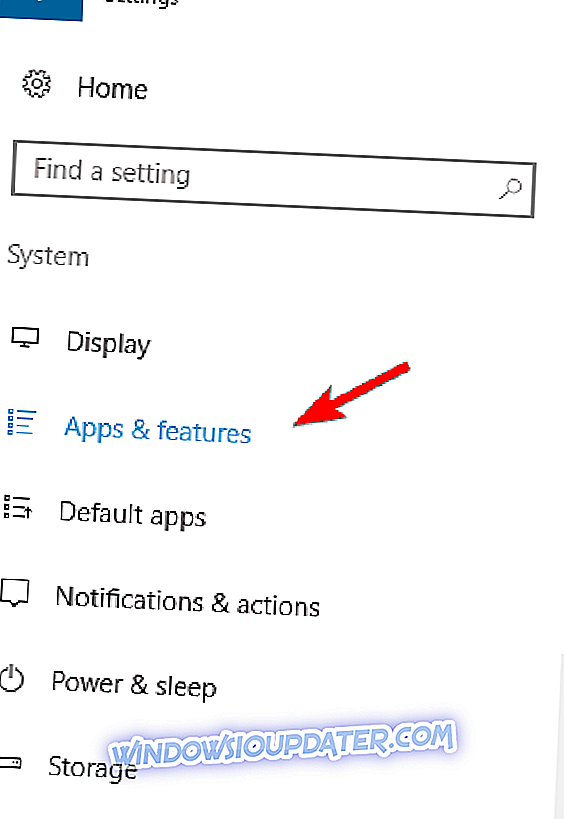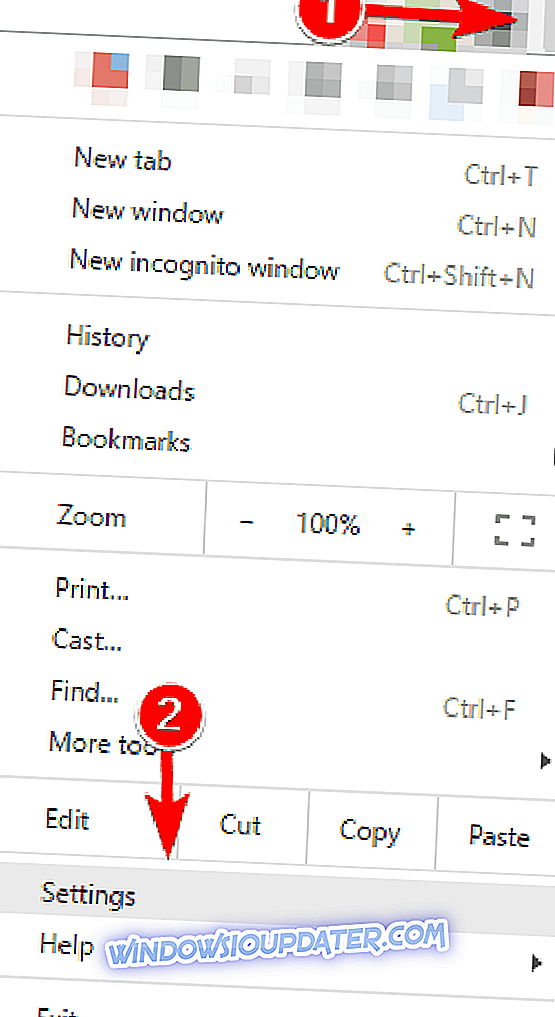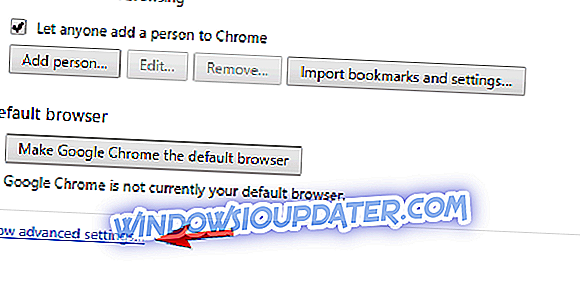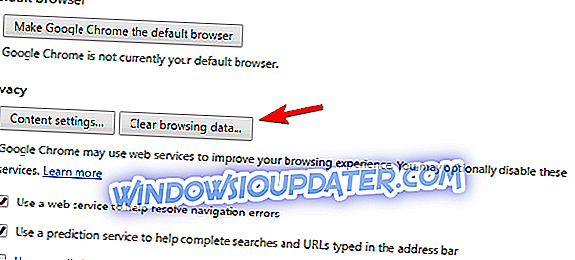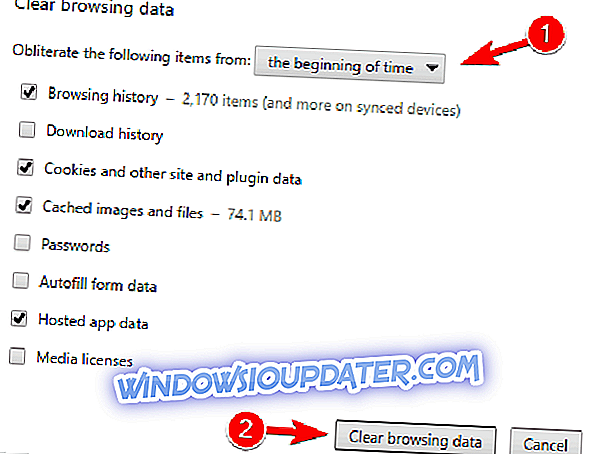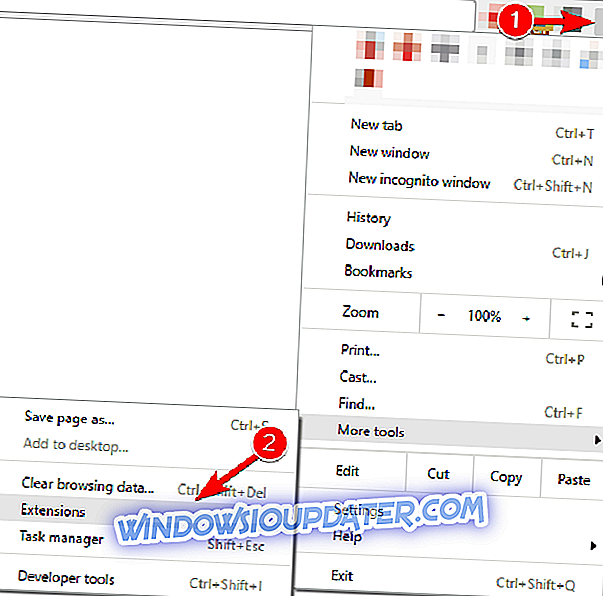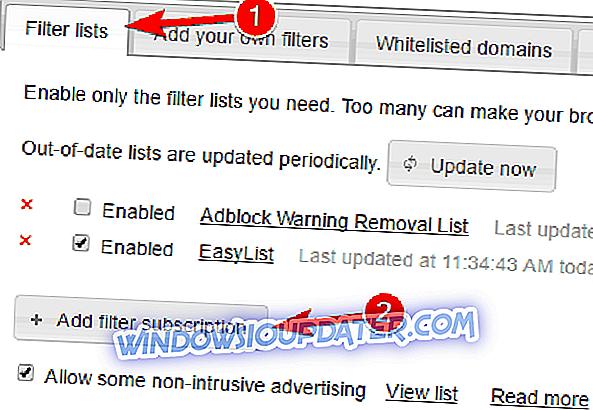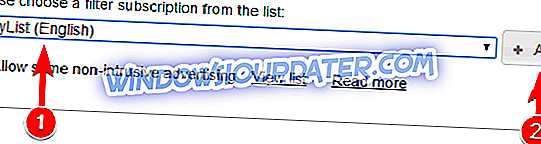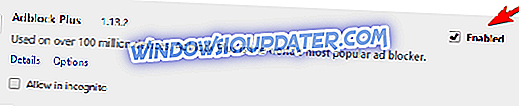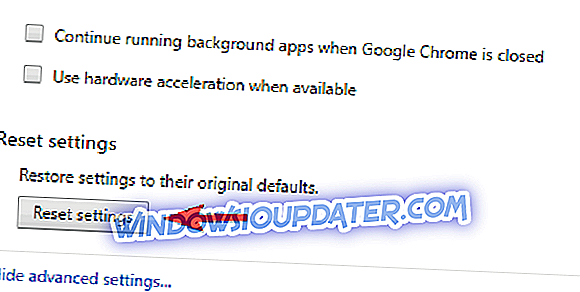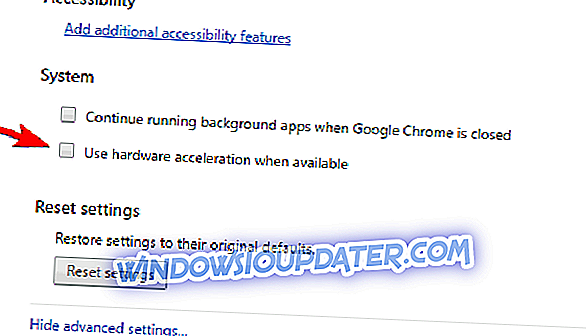Většina lidí používá YouTube denně, ale někdy se mohou vyskytnout problémy s YouTube. Mnozí uživatelé například uvádějí, že videa YouTube se pozastavují na začátku v systému Windows 10. Toto je nepříjemný problém, ale můžete jej vyřešit pomocí některého z našich řešení.
YouTube videa pozastavit na začátku v systému Windows 10, jak to opravit?
- Zkontrolujte síťový provoz
- Restartujte zařízení
- Přepněte do jiného prohlížeče
- Odebrat Adobe Flash
- Odebrat historii a mezipaměť
- Změňte nastavení Adblock Plus
- Restartujte Adblock Plus
- Obnovte prohlížeč
- Zakázat akceleraci hardwaru
- Počkejte, až problém vyřeší služba YouTube
Řešení 1 - Zkontrolujte síťový provoz
YouTube může být náročný, pokud jde o šířku pásma, zejména pokud chcete sledovat video s vysokým rozlišením. Pokud se videa YouTube na začátku pozastaví, je pravděpodobné, že služba YouTube automaticky upravuje kvalitu na základě šířky pásma. Pokud sdílíte síťové připojení s ostatními, může dojít k tomuto problému.
Pokud například váš spolubydlící sleduje videa online nebo hraje videohry, může používat většinu šířky pásma a způsobovat tento problém. Oprava tohoto problému není jednoduchá, ale můžete zkusit omezit využití šířky pásma pomocí směrovače. Některé směrovače podporují funkci Kvalita služby, která umožňuje snadno konfigurovat spotřebu šířky pásma. Kromě toho můžete zkusit použít nástroje omezovače šířky pásma pro stejný efekt.
Řešení 2 - Restartujte zařízení
Někdy můžete problém vyřešit jednoduše restartováním počítače. Pokud se videa YouTube na začátku pozastaví, může to být způsobeno konfigurací sítě nebo jiným problémem souvisejícím se sítí. V takovém případě můžete tyto problémy se sítí snadno opravit restartováním. To je pravděpodobně dočasné řešení, ale určitě to zkuste stejně.
Řešení 3 - Přepněte na jiný prohlížeč
Někdy jsou tyto typy problémů způsobeny softwarem, jako je prohlížeč používající příliš mnoho zdrojů.
Pokud máte tento problém, zkuste přepnout na jiný prohlížeč a zkontrolujte, zda problém přetrvává. Pokud se problém neobjeví v jiných prohlížečích, znamená to, že problém souvisí s vaším prohlížečem. Chcete-li problém vyřešit, můžete aktualizovat prohlížeč na jeho nejnovější verzi a zkontrolovat, zda tento problém vyřeší. Pokud to nepomůže, budete muset zkontrolovat nastavení prohlížeče a zjistit, co způsobuje tento problém.
Řešení 4 - Odstraňte Adobe Flash
Další aplikací, která může způsobit tento problém je Adobe Flash. V minulosti bylo pro sledování videí online zapotřebí Adobe Flash. Nicméně, s přijetím HTML5, téměř všechny video hostingové stránky přešel na HTML5 úplně a eliminoval potřebu Flash. Pokud stále máte nainstalovanou aplikaci Flash, můžete ji odebrat a zkontrolovat, zda problém vyřeší. Postupujte takto:
- Stisknutím klávesy Windows + I otevřete aplikaci Nastavení.
- V levém podokně přejděte na položku Aplikace a funkce .
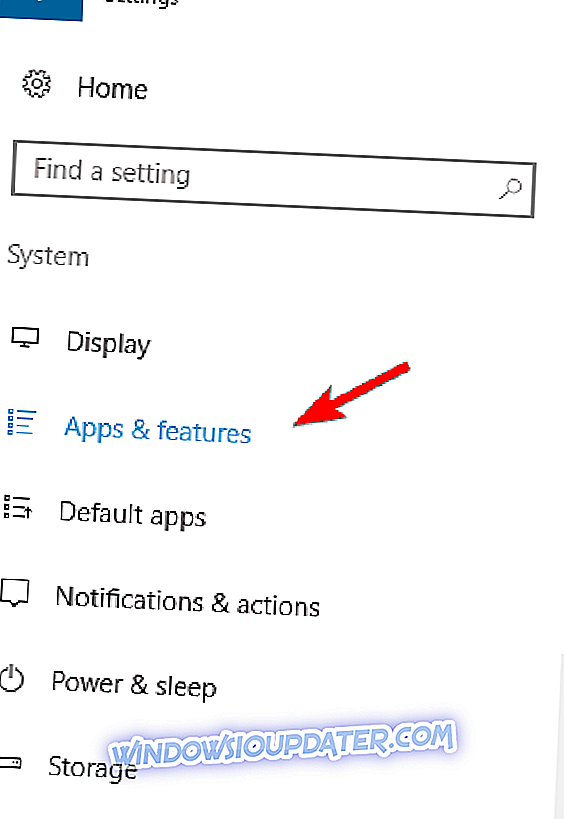
- Vyhledejte Adobe Flash v seznamu vlevo a vyberte Odinstalovat z nabídky.
Po odstranění aplikace Flash zkontrolujte, zda je problém se službou YouTube vyřešen.
Řešení 5 - Odstranění historie a vyrovnávací paměti
Několik uživatelů ohlásilo jako zdroj problému mezipaměť. Pokud chcete problém vyřešit, doporučujeme jej odstranit. Postupujte takto:
- Klepněte na tlačítko Menu v pravém horním rohu a vyberte z nabídky Nastavení .
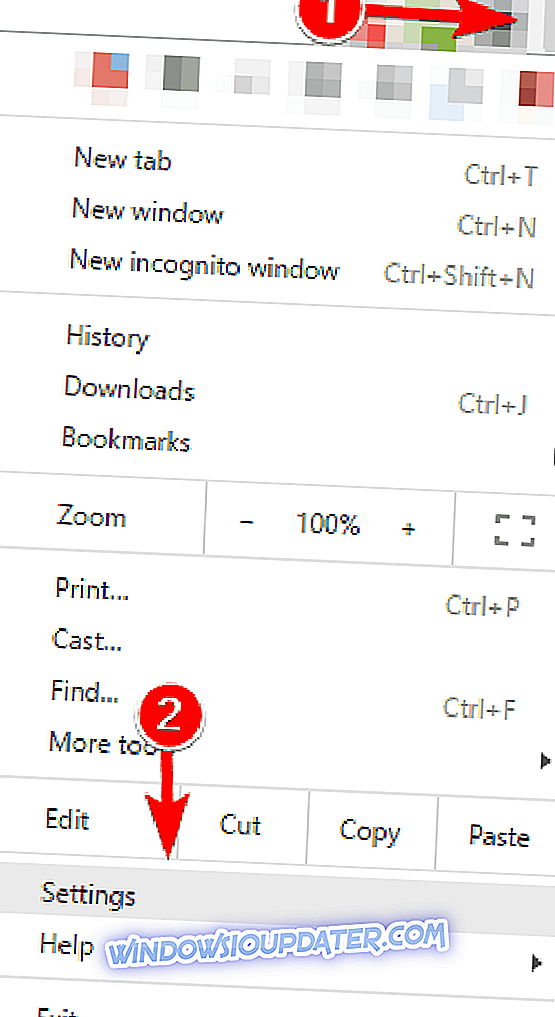
- V dolní části obrazovky klepněte na možnost Zobrazit rozšířená nastavení .
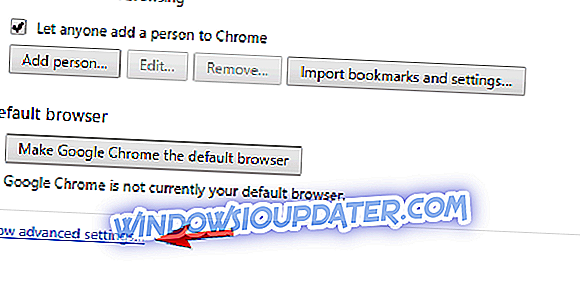
- Přejděte do sekce Ochrana osobních údajů a klikněte na tlačítko Vymazat data procházení .
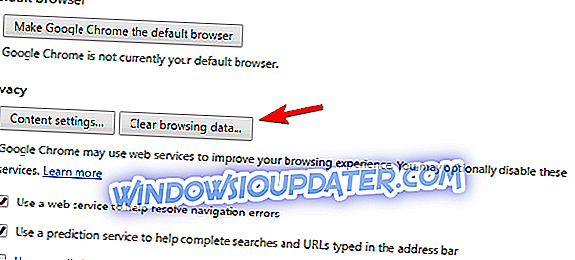
- Nyní vyberte začátek času v nabídce Obliterate následující položky . Zkontrolujte historii procházení, soubory cookie a další data webu a pluginů, obrázky a soubory v mezipaměti a data hostovaných aplikací . Nyní klikněte na tlačítko Vymazat data procházení .
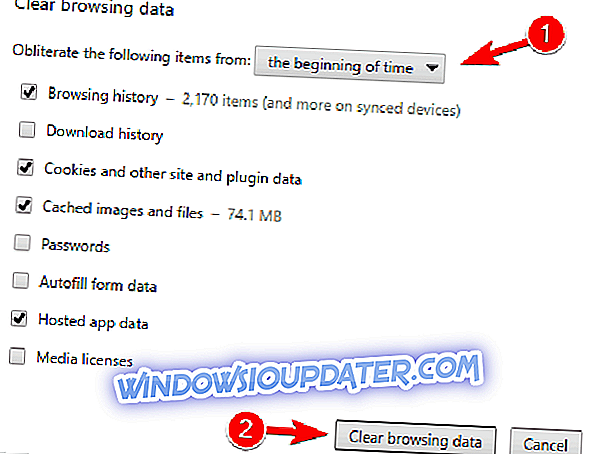
Po odstranění mezipaměti restartujte prohlížeč a zkontrolujte, zda je problém vyřešen. Toto řešení se týká prohlížeče Google Chrome, ale mezipaměť můžete vymazat v libovolném prohlížeči pomocí podobných kroků.
Řešení 6 - Změňte nastavení Adblock Plus
Někdy je tento problém způsoben Adblock Plus. Chcete-li to opravit, musíte změnit několik nastavení Adblock Plus. Můžete to provést podle následujících kroků:
- Stiskněte tlačítko Menu az nabídky vyberte Další nástroje> Rozšíření .
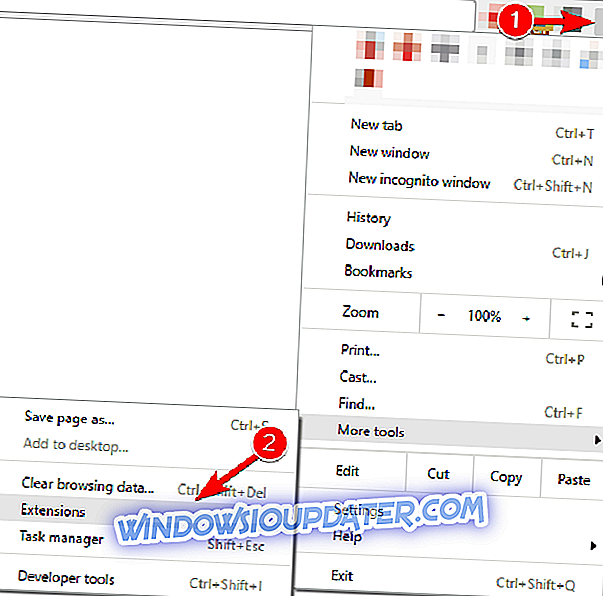
- Vyhledejte Adblock Plus a klikněte na Možnosti .

- Přejděte na kartu Seznamy filtrů a klikněte na položku Přidat filtr .
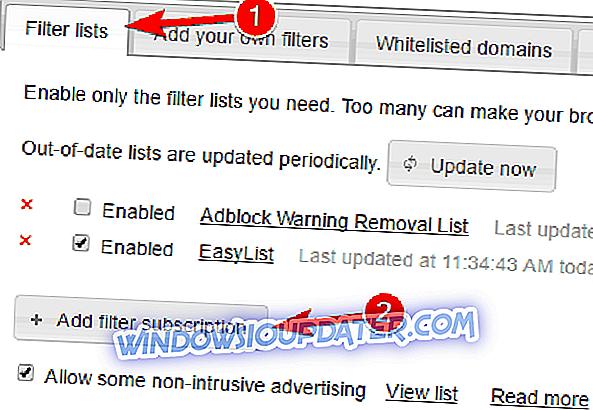
- Vyberte EasyList (anglicky) a klikněte na Přidat . Pokud používáte jiné jazyky, nezapomeňte je také přidat.
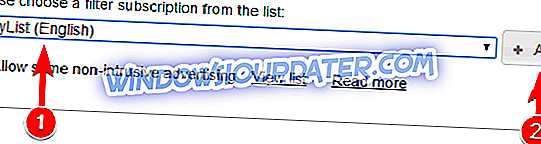
- Po provedení restartujte prohlížeč a uložte změny.
Někteří uživatelé také doporučují zakázat funkci EasyList, aktualizovat ji a znovu povolit. To je poměrně jednoduché a stačí otevřít možnosti AdBlock Plus, jak je popsáno výše. Po provedení tohoto kroku zrušte zaškrtnutí políčka Enabled (Povoleno ) vedle položky EasyList (Snadný seznam) . Klikněte na tlačítko Aktualizovat a vyčkejte na aktualizaci seznamu EasyList. Znovu povolte EasyList a zkontrolujte, zda je problém vyřešen.

Řešení 7 - Restartujte Adblock Plus
Tento problém YouTube budete moci vyřešit jednoduše restartováním aplikace Adblock Plus. To je poměrně jednoduché a můžete to provést podle následujících kroků:
- Přejděte na kartu Rozšíření . Chcete-li zjistit, jak postupovat, zkontrolujte předchozí řešení.
- Nyní najděte Adblock Plus na seznamu. Zaškrtněte políčko Povoleno vedle něj a zrušte jeho zaškrtnutí.
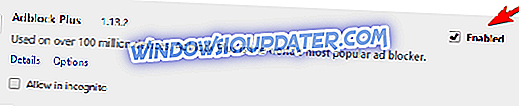
- Restartujte prohlížeč.
- Přejděte na YouTube a zkontrolujte, zda je problém vyřešen. Pokud ano, znovu povolte Adblock Plus podle stejných kroků. Zkontrolujte, zda se problém znovu zobrazí.
Pokud se problém objeví pouze při použití aplikace Adblock Plus, bude pravděpodobně nutné ji trvale vypnout. Kromě toho nezapomeňte aktualizovat aplikaci Adblock Plus na její nejnovější verzi a zkontrolovat, zda problém opravuje. Můžete také zkusit použít jiné rozšíření pro blokování reklam.
Řešení 8 - Obnovte prohlížeč
Někdy může být tento problém YouTube způsoben konfigurací prohlížeče. Jedním z nejrychlejších způsobů, jak tento problém vyřešit, je obnovit výchozí nastavení prohlížeče. Pokud tak učiníte, odstraníte veškerou historii procházení, mezipaměť, rozšíření atd., Takže buďte při používání opatrní. Pokud jsou nastavení a data prohlížeče uložena v cloudu, můžete je kdykoli snadno obnovit. Chcete-li obnovit nastavení prohlížeče, postupujte takto:
- Otevřete kartu Nastavení .
- Klepněte na možnost Zobrazit rozšířená nastavení a přejděte dolů.
- Klikněte na tlačítko Obnovit nastavení . Jakmile se zobrazí potvrzovací zpráva, klepněte na tlačítko Obnovit .
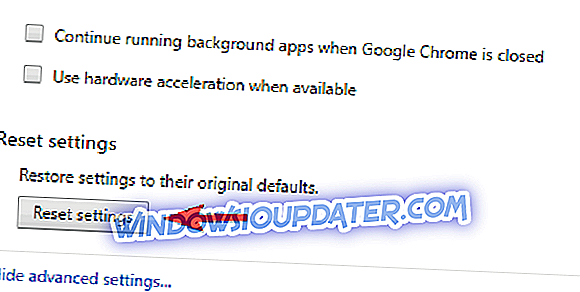
Po provedení tohoto postupu zkontrolujte, zda je problém YouTube vyřešen.
Řešení 9 - Zakázat akceleraci hardwaru
Mnoho aplikací používá hardwarové zrychlení, aby zajistilo lepší výkon. Hardwarová akcelerace však může také vést k určitým problémům s přehráváním YouTube. Chcete-li problém vyřešit, je třeba zakázat akceleraci hardwaru následujícím způsobem:
- Otevřete kartu Nastavení . Klikněte na Zobrazit rozšířená nastavení .
- Vyhledejte část Systém a zrušte zaškrtnutí políčka Použít akceleraci hardwaru, pokud je k dispozici .
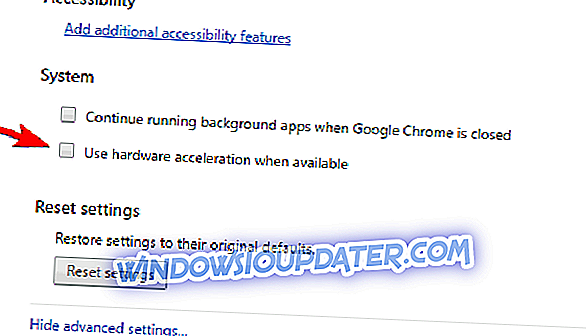
- Restartujte prohlížeč a zkontrolujte, zda je problém vyřešen.
Všechny moderní prohlížeče mají podporu pro hardwarovou akceleraci, proto nezapomeňte tuto funkci vypnout a zkontrolovat, zda problém vyřeší.
Řešení 10 - Vyčkejte na vyřešení problému službou YouTube
Pokud se tento problém objeví ve všech zařízeních a prohlížečích, je možné, že dojde k problému na straně serveru. Pokud tomu tak je, budete muset počkat, až YouTube napraví problém na jejich straně.
YouTube je úžasná webová stránka pro hostování videa, ale čas od času se s ní můžete setkat s určitými problémy. Pokud se videa YouTube pozastaví na začátku, důrazně doporučujeme vyzkoušet některá z výše uvedených řešení a dejte nám vědět, jak pro vás v níže uvedených komentářích pracovali.